TikTok 사운드 만드는 방법: TikTok에서 나만의 사운드 만들기
TikTok은 수백만 개의 동영상이 게시되고 다양한 콘텐츠를 제공하는 이동 동영상 애플리케이션이 되었습니다. 이 플랫폼의 고유한 기능 중 하나는 사용자가 다른 비디오의 사운드를 사용하여 비디오를 만들 수 있다는 것입니다. 그 외에도 사용자가 자신의 사운드를 만들어 비디오에 사용할 수 있습니다. 오디오를 더 많이 재생하고 사용할수록 사운드가 더 많이 발견되고 유행할 가능성이 높아집니다. 마스터하고 싶니? TikTok에서 소리를 만드는 방법? 그렇다면 계속 읽으십시오. TikTok에서 나만의 사운드를 만드는 가이드로 사용할 수 있는 자세한 정보를 제공합니다.
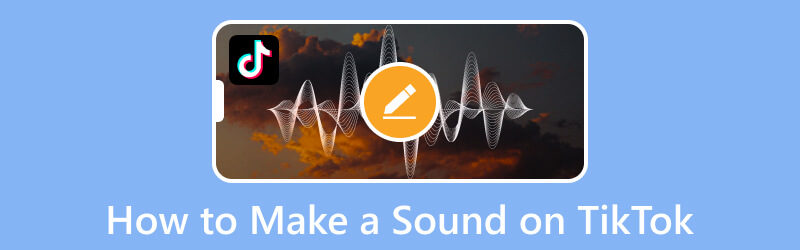
1 부. TikTok에서 소리를 만드는 방법
1. 오디오 편집을 사용하여 TikTok에서 소리를 만드는 방법
이 부분에서는 내장 녹음 기능을 사용하여 TikTok에서 자신의 소리를 만드는 방법에 대한 단계별 프로세스를 제시합니다. 녹음, 대화, 노래, 악기 연주 등을 할 때 소리를 만들 수 있습니다.
1 단계. 스마트폰을 사용하여 TikTok 애플리케이션을 엽니다. 응용 프로그램이 열리면 (+) 피드 하단 중앙에 있는 아이콘입니다.
2 단계. 기본 녹음 섹션으로 이동합니다. 동영상 촬영을 원하시면 다음을 누르세요. 녹음 단추. 반대로 휴대폰 갤러리에서 비디오를 업로드하려면 업로드 비디오가 있는 아이콘. 비디오 녹화 또는 선택이 완료되면 기본 편집 섹션으로 이동합니다.
3 단계. 편집 옵션에서 드롭다운 메뉴 목록을 클릭한 다음 오디오 편집 옵션. 비디오 미리 보기 화면, 비디오 효과 및 녹음 버튼을 볼 수 있는 오디오 편집 섹션으로 이동합니다.
탭 녹음 버튼을 누르고 비디오와 관련하여 원하는 내용을 말하십시오. 그러면 응용 프로그램이 보이스오버를 원본 사운드로 변환합니다. ~ 안에 음성 효과, 표시될 때까지 제시된 음성 효과를 왼쪽으로 살짝 밉니다. 신스. 이 음성 효과는 말하는 목소리를 노래를 부르는 것처럼 바꿀 수 있습니다. ~ 안에 보이스오버, 녹음 버튼을 누르고 비디오와 관련하여 원하는 내용을 말하십시오. 그러면 응용 프로그램이 보이스오버를 원본 사운드로 변환합니다. 녹음에 만족하면 옆에 체크 표시를 하십시오. 원본 사운드를 녹음으로 교체.
4 단계. 완료되면 저장 버튼을 눌러 변경 사항을 저장하십시오.
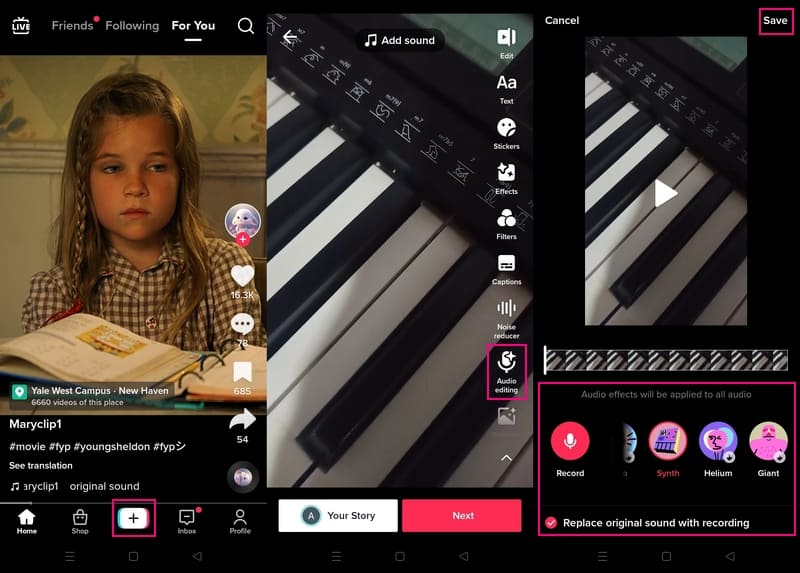
2. TikTok에서 소리를 다듬는 방법
이 부분은 TikTok에서 사운드를 다듬는 방법에 대한 가이드를 제공합니다. 이를 통해 필요하지 않은 사운드 부분을 제외하고 필수적인 부분을 유지하는 방법을 알게 될 것입니다.
1 단계. 가장 먼저 모바일 장치에서 TikTok 애플리케이션을 엽니다.
2 단계. (+) 아이콘을 화면 하단에 표시합니다. 다음으로 사운드 추가 화면 상단의 옵션을 선택하고 원하는 음악을 추가하세요.
3 단계. 음악을 누르면 옆에 다른 옵션이 표시되며 가위 아이콘을 클릭하여 소리를 다듬습니다. 그런 다음 음악 그래버 잡고 싶은 음악 부분에. 그런 다음 끝난 버튼을 눌러 소리를 성공적으로 다듬습니다.
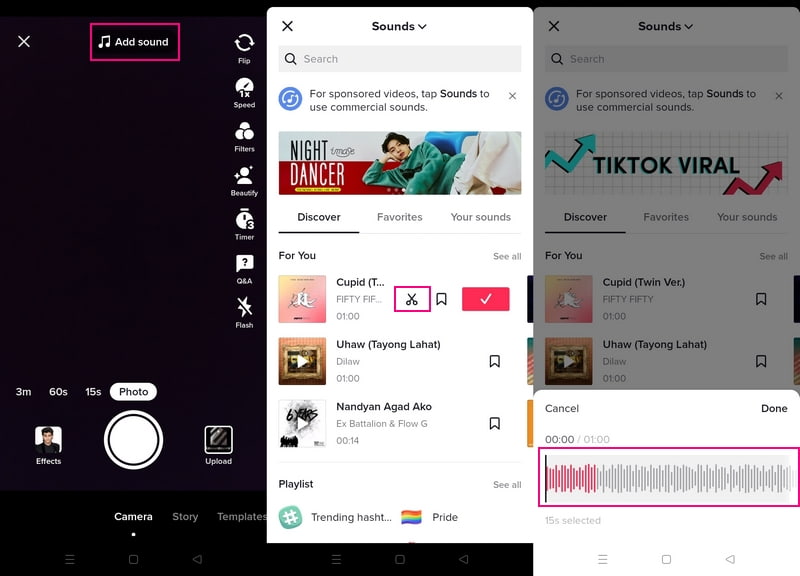
3. TikTok에 사운드를 업로드하는 방법
이 섹션에서는 TikTok에 사운드를 업로드하는 방법에 대한 지침 단계를 제공합니다. 이를 통해 사운드 또는 비디오를 녹음한 후 해야 할 다음 작업에 대한 아이디어를 얻을 수 있습니다.
1 단계. 스마트폰에서 TikTok 애플리케이션을 실행합니다.
2 단계. 피드의 (+) 아이콘, 녹음 섹션으로 연결됩니다. 비디오를 녹화하거나 갤러리에서 비디오를 업로드할 수 있습니다. 완료되면 편집 옵션에서 드롭다운 메뉴를 클릭하고 오디오 편집. 여기에서 사운드를 녹음하고 음성 효과를 선택하면 오리지널 사운드가 됩니다.
3 단계. 다음으로 저장 버튼을 누른 다음 다음, 그리고 게시하다. 그런 다음 사운드가 플랫폼에 업로드되고 사용자가 사용할 수 있습니다.
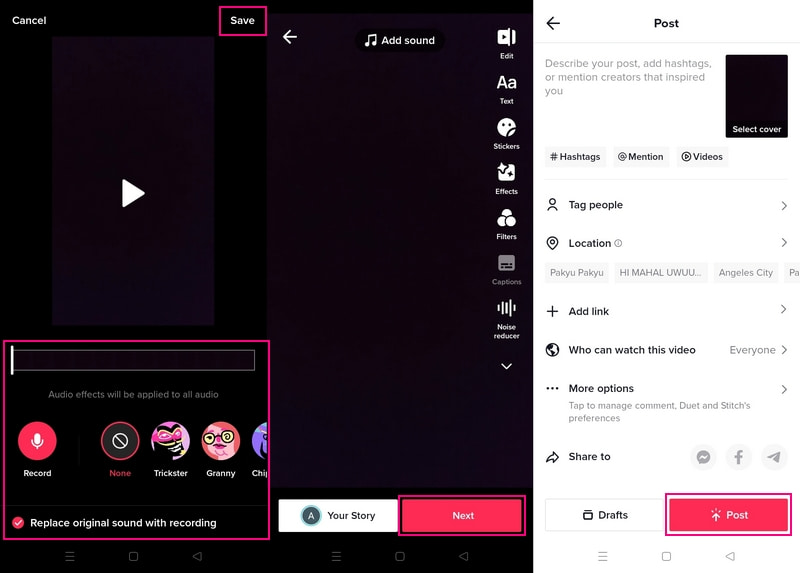
파트 2. TikTok에서 나만의 사운드를 사용하는 방법
이 부분은 TikTok에서 자신의 사운드를 사용하는 방법을 알려줍니다. 사운드가 저장된 위치를 찾고 향후 비디오에서 다시 사용하는 방법을 찾는 데 도움이 됩니다.
1 단계. 가장 먼저 스마트폰에서 TikTok 애플리케이션을 엽니다.
2 단계. 응용 프로그램이 열리면 다음으로 이동하십시오. 프로필 화면 오른쪽 하단에 있는 아이콘입니다. 초안 섹션으로 이동하여 원본 사운드가 포함된 비디오를 클릭합니다.
3 단계. 을 치다 스피닝 레코드 화면 오른쪽 하단의 아이콘. 누르세요 즐겨 찾기에 추가 나중에 소리를 사용하려면. 그런 다음 이 소리를 사용 자신의 소리를 사용하는 버튼. 그런 다음 TikTok에서 자신의 사운드를 사용하여 다른 비디오를 촬영할 수 있습니다.
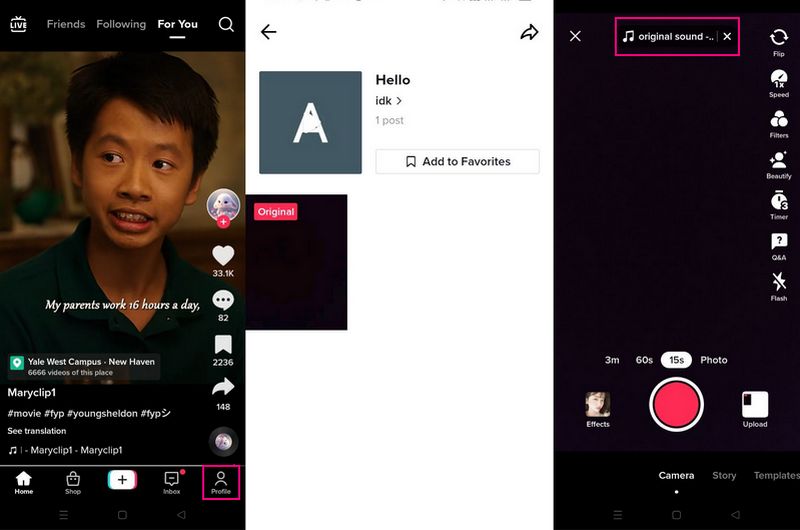
보너스: 컴퓨터에서 소리를 녹음하는 방법
TikTok에서 나만의 소리를 만드는 방법을 배웠지만 컴퓨터에서 녹음할 때는 여전히 다릅니다. Vidmore 스크린 레코더 데스크톱 화면 활동을 캡처할 수 있는 기록 프로그램입니다. 내장된 녹화 기능을 통해 사용자는 회의 및 게임 플레이를 녹화하고 스크린샷을 찍고 고품질 비디오를 저장할 수 있습니다. 그 외에도 사용자가 컴퓨터와 마이크에서 소리를 녹음할 수 있는 오디오 녹음기가 있습니다. 이 프로그램은 녹음에 사용하기 쉽고 성능이 좋아서 처음 사용하는 사용자나 전문가에게도 권장됩니다.
- 전체 화면을 녹화하거나 녹화하려는 영역을 선택할 수 있습니다.
- 사용자가 녹음 작업 이름과 시작 및 종료 시간을 설정할 수 있습니다.
- 원하지 않는 클립을 잘라내는 트리밍 옵션이 있습니다.
- Mac 및 Windows PC와 호환됩니다.

다음은 Vidmore Screen Recorder를 사용하여 컴퓨터에서 사운드를 녹음하는 방법에 대한 지침 단계입니다.
1단계. 다운로드 및 설치
전체 액세스 권한을 얻으려면 데스크톱 장치에 프로그램을 다운로드하여 설치하십시오. 설치 프로세스가 완료되면 프로그램을 엽니다.
2단계. 오디오 레코더 선택
고르다 오디오 녹음기 기본 인터페이스의 내장 레코더 목록에서 녹음 설정을 가져옵니다.
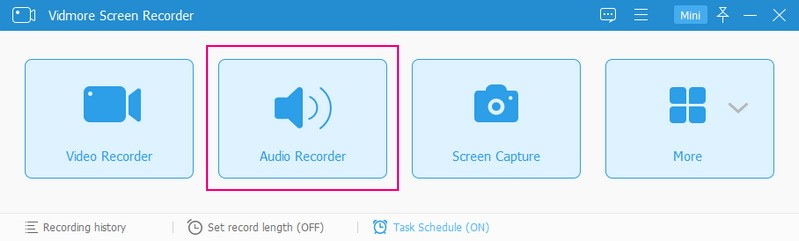
3단계. 녹음 시작
켜기 시스템 사운드 과 마이크로폰 프로그램을 사용하여 소리를 녹음합니다. 설정 후 다음을 누르십시오. REC 버튼을 누르고 사운드 녹음을 시작합니다. 소리 녹음이 끝나면 정사각형 중지하려면 버튼을 누르십시오. 그러면 녹음된 소리를 들을 수 있는 새 창이 화면에 나타납니다.
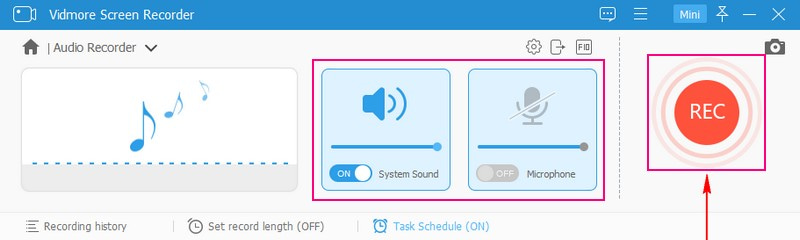
4단계. 녹음된 소리 저장
만족스러우면 저장 버튼을 누르고 녹음된 출력이 위치할 위치를 선택한 다음 다음. 그런 다음 녹음 기록에 녹음된 출력을 표시합니다. 다른 소리를 녹음하려면 더 많이 기록 다시 녹음하는 버튼입니다.
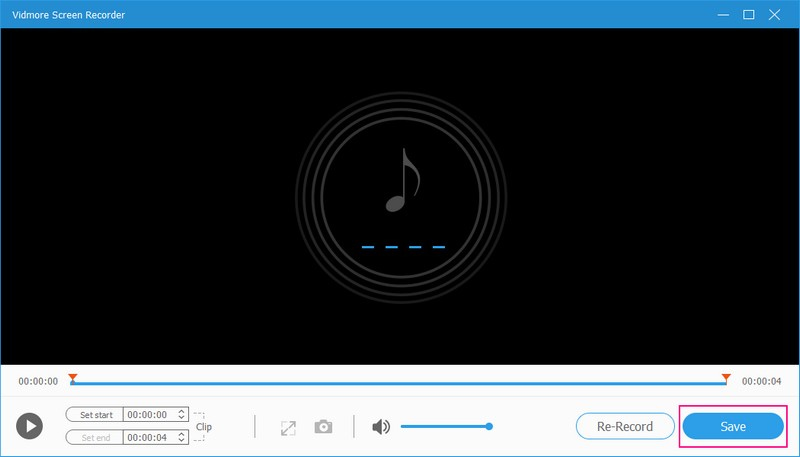
파트 3. TikTok 사운드에 대한 FAQ
TikTok에서 유행하는 소리를 사용하는 것이 왜 중요한가요?
TikTok의 알고리즘은 인기 있는 동영상을 사용하는 동영상을 제안합니다. 더 많은 사용자가 동영상을 사용하고 좋아하기 때문입니다. 유행하는 음악을 사용하면 동영상이 For You 페이지(FYP)에 나타날 가능성이 높아집니다.
TikTok의 원본 사운드와 추가된 사운드의 차이점은 무엇인가요?
추가된 사운드는 비디오에서 선택한 노래를 나타냅니다. 반대로 원본 사운드는 비디오에 추가한 카메라 내 오디오 및 음성 해설을 나타냅니다.
TikTok에 사운드를 추가하는 것이 더 낫습니까?
연구에 참여한 사용자 중 70%는 TikTok에서 오디오와 함께 광고를 보는 것을 선호한다고 말했습니다. 이 사용자들은 TikTok의 사운드가 다른 소셜 미디어 사이트와 달리 재미가 거의 두 배라고 설명합니다. 그 외에도 음악을 좋아하는 사용자는 오디오를 클릭하고 사운드를 사용하는 더 많은 비디오를 볼 것입니다.
결론
학습 TikTok에서 나만의 소리를 만드는 방법 최신 트렌드를 최대한 활용할 수 있도록 보장합니다. TikTok은 재능을 보여주고 엔터테인먼트를 제공하는 데 사용되었습니다. 크리에이터가 광범위한 잠재고객을 참여시키는 데 도움이 되지만 사운드와 같은 필수 기능 중 하나를 활용하는 방법을 알고 있는 경우 가장 효과적입니다. TikTok 외에도 Vidmore Screen Recorder를 사용하여 나만의 사운드를 녹음할 수 있습니다. 그런 다음 자신의 사운드를 TikTok에 업로드하고 입소문을 낼 수 있습니다.



